En detaljeret vejledning om, hvordan du løser problemer med Houseparty, der ikke fungerer
Android Tip Og Tricks / / August 05, 2021
Hvis Houseparty-appen ikke fungerer som forventet, skal du tage hjælp af nedenstående vejledning for at vide, hvordan du løser det. I de indledende faser var der bare en håndfuld apps til video- og gruppeopkald. Men i de senere år ser vi adgangen til nye apps til dette domæne. Blandt dem inkluderer to af de mest almindelige Zoom og Houseparty-appen. Sidstnævnte klatrer op ad stigerne, selvom de ikke er så populære som Zoom.
Imidlertid, mens appen håndterer disse gruppevideoopkald ret godt, hænger det nogle gange bare op eller kaster en kraft tæt fejl. Og det er den mest irriterende ting, der skal ske. Mens det nogle gange sker lige midt i opkaldene, rapporterer brugere andre gange om det nævnte problem, mens de er ved at starte appen. Hvis du er blandt de brugere, der står over for Houseparty, der ikke fungerer problemer, så tag hjælp af nedenstående metoder til at rette det med det samme.

Indholdsfortegnelse
-
1 Løs problem med huspartiet, der ikke fungerer
- 1.1 Genstart enheden
- 1.2 Tvunget stop
- 1.3 Opdater Houseparty
- 1.4 Ryd cache
- 1.5 Slet data
- 1.6 Geninstaller appen
- 1.7 Gendan fabriksindstillinger
- 2 Konklusion
Løs problem med huspartiet, der ikke fungerer
Lad os se på nogle af de måder, hvorpå du kan rette ovennævnte fejl. Følg med.
Genstart enheden
Oftere end ikke er en simpel genstart alt, hvad der er nødvendigt. Ligesom din pc har din mobile enhed også brug for en genstart hver gang. Dette opdaterer Android OS og dræber enhver baggrundsapp, der kører på det tidspunkt. Så gå videre og giv din enhed en genstart. Når det er gjort, skal du starte appen og se, om problemet med Houseparty ikke fungerer er løst eller ej. Hvis det stadig er der, skal du følge det næste tip.
Tvunget stop

Du kan også prøve at tvinge til at stoppe appen og derefter genstarte den for at rette den. Nogle gange, hvis du lukker en app, forbliver den muligvis i baggrunden og udfører nogle af dens processer. I disse tilfælde næste gang du åbner det åbne, kan det delvist indlæses fra det sidste stoppede punkt, og det er det, der får appen til at gå ned. Så gå over til Indstillinger på din enhed og gå til Apps og meddelelser side. Tryk derefter på App Info og rul til Hus fest app. Tryk på det, og tryk derefter på Tvunget stop valgmulighed (på nogle enheder er det muligvis Force close). Når det er gjort, skal du prøve at få adgang til appen og kontrollere, om problemet med Houseparty, der ikke fungerer, er løst eller ej.
Opdater Houseparty
[googleplay url = ” https://play.google.com/store/apps/details? id = com.herzick.houseparty & hl = da_IN ”]
Hvis du bruger en ældre version af appen, kan det forårsage et problem eller to. Så gå over til Legetøjsbutik og se om udviklerne har udgivet en ny version eller ej. Hvis det er der, skal du opdatere appen med det samme. Sagen er, at disse nye opdateringer ikke kun tilføjer nye funktioner, men også medfører mere stabilitet i appen og løser også fejl. Når du har opdateret appen, skal du starte den med det samme, og problemet med Houseparty, der ikke fungerer, kan løses. Men hvis det stadig ikke er tilfældet, skal du tage hjælp af det næste tip, der er nævnt nedenfor.
Ryd cache

Hvis der lagres klumper af midlertidige data, vil det være i konflikt med, at appen fungerer korrekt. Disse cachedata akkumuleres automatisk med tiden, men er ikke af nogen betydning. Så du kunne slette dem med det samme. Ikke kun kunne det løse, at appen ikke fungerer, men det vil gøre din enhed hurtigere og vil også resultere i frigørelse af lagerplads. Så for at rydde cachen i Houseparty-appen skal du gå over til Indstillinger og naviger til Apps og meddelelser. Trykke på App Info og rul derefter til Hus fest app. Inden for det skal du trykke på Opbevaring og cache efterfulgt af Ryd cache. Processen afsluttes inden for få sekunder.
Slet data

Du kan også prøve at bringe appen tilbage til sin standardtilstand. Det samme er muligt ved at rydde appens data. Men som navnet antyder, mister du også alle de tilknyttede filer. Så lav en kopi af disse filer, inden du går videre. Når det er gjort, skal du gå til Indstillinger > Apps og meddelelser > App Info > Hus fest > Slet data (eller Ryd opbevaring). Så snart processen er afsluttet, skal du starte Houseparty-appen og se, om appnit-arbejdsproblemet er løst eller ej.
Geninstaller appen
Hvis rydningen af appen ikke lykkedes at rette det førnævnte problem, er du sandsynligvis nødt til at give denne app en ny installation. Du tror måske, at da vi allerede har ryddet dataene, og det ikke løste problemet, så hvordan geninstalleres appen? Nå, sagen er begge disse er ikke de samme. Når du rydder data, fjerner det ikke alle de tilknyttede filer. Nogle dele af det forbliver i Dalvik Cache og andre relaterede partitioner.
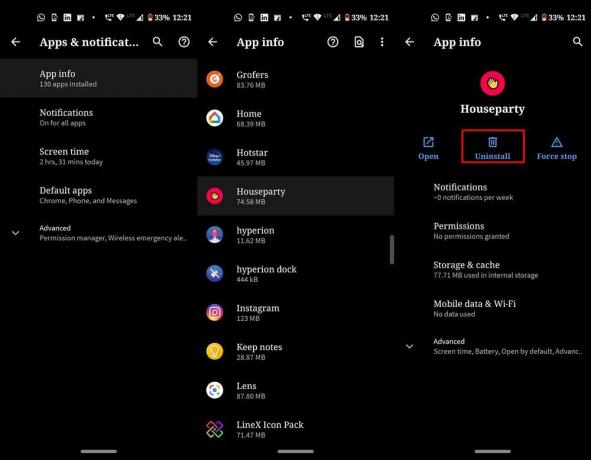
Når det er sagt, gå til for at afinstallere appen Indstillinger på din Android-enhed, og tryk derefter på Apps og meddelelser. Inden for det skal du trykke på App Info og derefter videre Hus fest. Til sidst skal du trykke på Afinstaller for at fjerne appen fra din enhed. Nu. download appen fra nedenstående Play Store-link og se om fejlen Houseparty ikke fungerer er rettet eller ej.
[googleplay url = ” https://play.google.com/store/apps/details? id = com.herzick.houseparty & hl = da_IN ”]
Gendan fabriksindstillinger

Se, vi får det, fabriksnulstilling af hele enheden kun til en app giver måske ikke meget mening for nogle af jer derude. Men hvis appen er af største vigtighed, og du skal få den til at køre for enhver pris, kan du overveje at foretage en fabriksnulstilling. Før det skal du også lave en komplet sikkerhedskopi af din Android-enhed. Når det er gjort, gå over til Indstillinger > System > Fremskreden > Nulstil mulighed > Slet alle data (fabriksindstilling). Vent nu til processen er færdig. Derefter skal du konfigurere din enhed ved hjælp af din Google-konto og installere Houseparty-appen fra Play Butik. Dette skal løse problemet.
Konklusion
Med dette konkluderer vi denne vejledning om, hvordan du løser problemet med Houseparty-appen, der ikke fungerer. Vi har delt syv forskellige typer metoder til at rette op på dette problem. Enhver af ovenstående kan gøre tricket for dig. På den note, lad os vide, hvilket tip der fungerede til din fordel. Ligeledes er her nogle Tips og tricks til iPhone, PC tip og tricksog Android tip og trick at du også skal tjekke ud.



